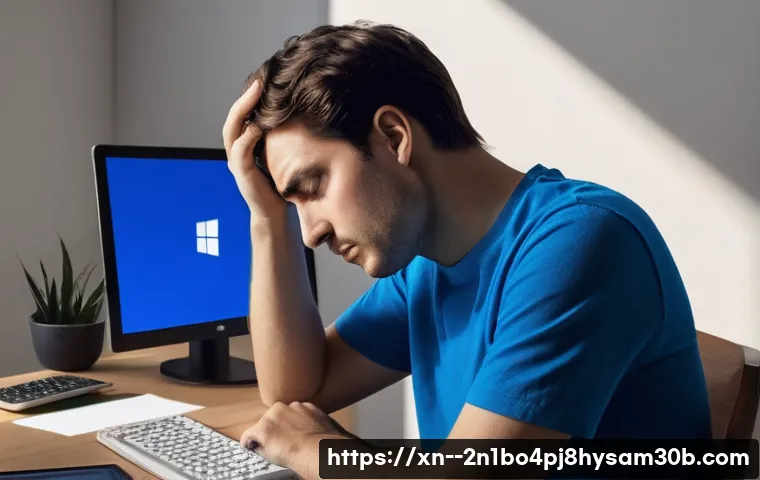안녕하세요, 여러분! 컴퓨터 앞에서 시간을 보내는 게 일상인 요즘, 갑자기 화면이 파랗게 변하면서 알 수 없는 에러 코드만 덩그러니 뜰 때의 그 당황스러움, 다들 한 번쯤 겪어보셨을 거예요. 저도 얼마 전 용문동에 사는 친한 동생이 급하게 연락 와서 “누나, 컴퓨터가 갑자기 파래졌어!” 하며 식은땀을 흘리길래 깜짝 놀랐지 뭐예요.
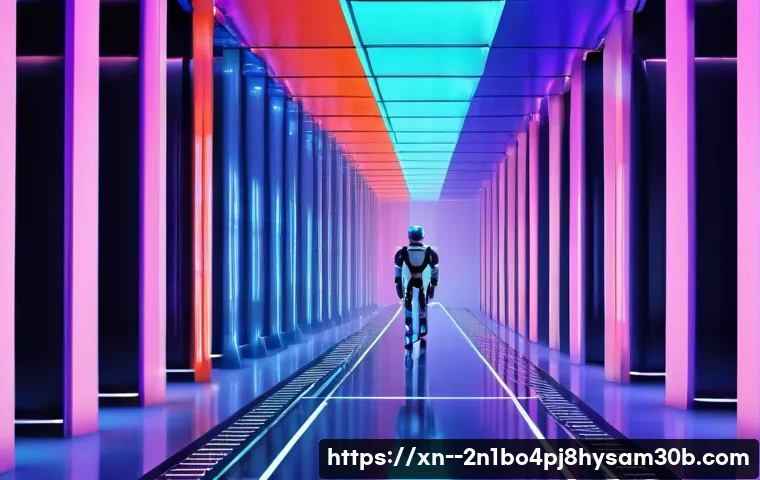
특히나 중요한 작업 중이라면 정말 하늘이 무너지는 기분일 텐데요. 오늘 이야기할 ‘DRIVER_CAUGHT_MODIFYING_FREED_POOL’ 오류, 이름만 들어도 벌써 머리가 지끈거리는 것 같죠? 이 녀석, 생각보다 많은 분들이 겪는 블루스크린 에러 중 하나랍니다.
드라이버가 이미 사용이 끝난 메모리 공간을 다시 건드리려고 할 때 발생하는데요, 마치 누군가 정리해 둔 물건을 또 만지려다 실수하는 것과 같다고 생각하시면 이해하기 쉬울 거예요. 그럼, 이 골치 아픈 오류의 정확한 원인부터 해결 방법까지, 제가 직접 경험하고 찾아낸 꿀팁들로 확실히 알려드릴게요!
갑작스러운 블루스크린, DRIVER_CAUGHT_MODIFYING_FREED_POOL 너 정말 뭐야?
왜 하필 나에게 이런 일이? 근본적인 원인 파헤치기
컴퓨터를 사용하다 보면 예상치 못한 순간에 파란 화면과 함께 ‘DRIVER_CAUGHT_MODIFYING_FREED_POOL’이라는 낯선 메시지가 뜨면서 모든 작업이 멈춰버리는 경험, 정말 아찔하죠? 이건 마치 내가 잘 정리해 둔 서류 더미를 누군가 다시 뒤적거리면서 엉망으로 만드는 것과 비슷하다고 생각하시면 돼요.
즉, 윈도우 운영체제에서 특정 장치 드라이버가 이미 사용을 마쳐서 시스템에 반환된 메모리 공간, 즉 ‘Freed Pool’을 또다시 접근하거나 수정하려고 시도할 때 발생하는 오류랍니다. 이런 현상은 주로 오래된 드라이버, 손상된 드라이버 파일, 또는 호환되지 않는 드라이버가 설치되어 있을 때 나타나요.
가끔은 새로운 하드웨어를 설치한 후 충돌이 발생하면서 이런 문제가 불거지기도 하더라고요. 저도 예전에 그래픽카드 드라이버를 최신 버전으로 업데이트하다가 갑자기 시스템이 멈추면서 식겁했던 적이 있는데, 알고 보니 그 드라이버가 제 구형 메인보드와 미묘하게 충돌을 일으키고 있었던 거죠.
컴퓨터 내부의 자원 관리에 문제가 생겼다는 아주 중요한 경고 신호나 마찬가지예요. 단순히 한 번 떴다고 무시하고 넘어가기에는 이후 더 큰 문제를 야기할 수 있기 때문에 반드시 원인을 찾아 해결해야 한답니다.
블루스크린의 다양한 얼굴들: 0x000000C6 코드가 의미하는 것
블루스크린은 사실 컴퓨터가 “나 지금 너무 힘들어!” 하고 외치는 방식 중 하나예요. 그 중에서도 0x000000C6 이라는 오류 코드는 ‘DRIVER_CAUGHT_MODIFYING_FREED_POOL’을 지칭하는데, 이건 드라이버의 메모리 관리 실수가 핵심이라는 뜻이죠.
일반적으로 드라이버는 운영체제로부터 메모리 공간을 할당받아 사용하고, 작업이 끝나면 그 공간을 시스템에 반환해야 해요. 그런데 이 오류는 드라이버가 이미 반환된, 즉 ‘자유 상태’의 메모리 공간에 또다시 접근하려 할 때 발생합니다. 쉽게 말해, 이미 비워진 방에 들어가서 무언가를 찾으려 하거나, 존재하지 않는 곳에 물건을 두려는 행위라고 볼 수 있죠.
이런 행동은 시스템의 메모리 구조를 꼬이게 만들고, 결국 운영체제가 더 이상 정상적인 기능을 수행할 수 없게 만들어 블루스크린으로 이어지게 되는 거예요. 이 코드가 뜨면 십중팔구 드라이버 문제이니, 어떤 드라이버가 범인인지 밝혀내는 게 해결의 첫걸음이라고 할 수 있어요.
“어? 이상한데?” 드라이버 문제, 놓치지 말아야 할 전조 증상들
컴퓨터가 나에게 보내는 경고 신호들
블루스크린이 뿅 하고 나타나기 전에 컴퓨터는 사실 여러 가지 방식으로 우리에게 경고 신호를 보내고 있다는 거 알고 계셨나요? 물론 항상 그런 건 아니지만, DRIVER_CAUGHT_MODIFYING_FREED_POOL 같은 드라이버 관련 오류는 사전에 미미하게 징후를 보일 때가 많아요.
예를 들어, 특정 프로그램을 실행할 때 유독 버벅거리거나 응답 없음 현상이 잦아진다든지, 게임 도중에 화면이 갑자기 깨지거나 깜빡거리는 현상이 반복된다면 의심해봐야 합니다. 또, 컴퓨터를 켜고 끄는 시간이 평소보다 훨씬 길어지거나, 웹 서핑 중에도 불규칙적으로 시스템이 일시 정지하는 경험이 있다면 더욱 주의 깊게 살펴봐야 해요.
용문동 동생의 경우에도 블루스크린이 뜨기 며칠 전부터 인터넷 강의를 듣다가 갑자기 영상이 멈추는 일이 잦았다고 하더라고요. 이런 작은 신호들을 무심코 지나치지 않고, “어? 뭔가 이상한데?” 하고 한 번쯤 의심해 보는 것이 심각한 블루스크린을 예방하는 첫걸음이 될 수 있어요.
사소해 보이지만 치명적일 수 있는 드라이버 오류 감지법
드라이버 오류는 종종 눈에 띄지 않게 잠복해 있다가 결정적인 순간에 터져 나오곤 합니다. 그래서 사전에 이 문제들을 감지하는 것이 정말 중요한데요. 가장 기본적인 방법은 ‘장치 관리자’를 주기적으로 확인하는 거예요.
윈도우 검색창에 ‘장치 관리자’를 입력하고 실행하면, 컴퓨터에 연결된 모든 하드웨어 장치 목록이 뜨는데, 만약 특정 장치 이름 옆에 노란색 느낌표나 빨간색 X 표시가 있다면 해당 장치의 드라이버에 문제가 있다는 뜻입니다. 이런 표시가 있다면 지체 없이 드라이버 업데이트를 시도해 봐야 해요.
또한, 윈도우 ‘이벤트 뷰어’를 활용하는 것도 좋은 방법이에요. 이벤트 뷰어는 컴퓨터에서 발생하는 모든 활동을 기록하는 일종의 블랙박스 같은 역할을 하는데, 여기에서 ‘시스템’ 로그를 확인해 보면 블루스크린이 뜨기 직전에 어떤 오류가 발생했는지 단서를 찾을 수 있습니다.
복잡해 보이지만 자세히 살펴보면 힌트를 얻을 수 있는 경우가 많으니, 이런 도구들을 적극적으로 활용하는 습관을 들이는 것이 좋습니다.
복잡해 보이는 오류, 의외로 간단한 해결책이 있다?
가장 먼저 시도해 볼 만한 초간단 해결 방법들
DRIVER_CAUGHT_MODIFYING_FREED_POOL 오류 메시지를 보고 당황스러운 마음은 이해하지만, 의외로 간단한 방법으로 해결되는 경우도 많으니 너무 좌절하지 마세요. 가장 먼저 해볼 수 있는 건 역시 ‘재부팅’입니다. 시스템에 일시적인 오류나 캐시 문제가 발생했을 경우, 깔끔하게 재부팅하는 것만으로도 해결될 때가 있어요.
만약 재부팅 후에도 같은 문제가 반복된다면, 최근에 설치했던 프로그램이나 드라이버를 기억해 보세요. 새로운 소프트웨어나 하드웨어 설치 후 오류가 발생했다면, 해당 프로그램을 제거하거나 드라이버를 이전 버전으로 되돌리는 것이 좋습니다. 윈도우에는 ‘시스템 복원’ 기능이 있어서, 오류가 발생하기 전의 특정 시점으로 시스템을 되돌릴 수 있는 편리한 기능도 제공해요.
이 기능을 활용하면 비교적 안전하게 문제를 해결할 수 있습니다. 제가 아는 한 분은 새로운 게임을 설치한 후 이 블루스크린이 뜨길래, 게임만 지웠더니 감쪽같이 사라졌다고 하더라고요. 모든 문제가 복잡한 해결책을 요구하는 것은 아니니, 가장 쉽고 간단한 방법부터 차근차근 시도해 보는 것이 현명합니다.
장치 드라이버 업데이트, 생각보다 중요하다!
DRIVER_CAUGHT_MODIFYING_FREED_POOL 오류의 주범이 ‘드라이버’라는 점을 감안하면, 드라이버를 최신 상태로 유지하는 것이 얼마나 중요한지 짐작이 가시죠? 제조사들은 드라이버의 성능 개선뿐만 아니라 버그 수정 및 안정성 강화를 위해 꾸준히 업데이트 버전을 내놓습니다.
그런데도 많은 분들이 드라이버 업데이트를 귀찮아하거나 간과하는 경우가 많아요. 특히 그래픽카드, 사운드카드, 네트워크 어댑터 등 핵심적인 장치들의 드라이버는 항상 최신 상태를 유지하는 것이 좋습니다. ‘장치 관리자’에서 각 장치를 우클릭하여 ‘드라이버 업데이트’를 선택하거나, 각 하드웨어 제조사 웹사이트에 직접 방문하여 최신 드라이버를 다운로드하여 설치하는 방법이 있습니다.
만약 최신 드라이버로 업데이트했는데도 문제가 해결되지 않거나, 오히려 더 심해진다면, 이전 버전의 드라이버를 다시 설치해 보는 ‘롤백’을 시도해 볼 수도 있어요. 때로는 최신 버전이 특정 시스템과 호환성 문제가 있을 수도 있기 때문이죠. 드라이버 하나하나가 컴퓨터의 안정성에 미치는 영향이 생각보다 크다는 것을 꼭 기억해주세요.
메모리 관리는 왜 중요할까? 시스템 안정성의 핵심!
메모리 풀과 드라이버의 숨겨진 이야기
컴퓨터의 ‘메모리’는 마치 작업 공간과 같아요. 이 공간은 여러 프로그램과 드라이버가 각자 필요한 만큼 할당받아 사용하고, 작업이 끝나면 다시 시스템에 반환해서 다른 곳에서 쓸 수 있도록 해야 하죠. 이때, 운영체제는 메모리를 효율적으로 관리하기 위해 ‘메모리 풀(Memory Pool)’이라는 개념을 사용합니다.
드라이버가 필요한 데이터를 처리할 때 이 메모리 풀에서 공간을 빌려 쓰고, 다 쓰면 다시 풀에 반납하는 식이죠. 그런데 ‘DRIVER_CAUGHT_MODIFYING_FREED_POOL’ 오류는 이 과정에서 드라이버가 이미 반납되어 자유롭게 사용할 수 있는 상태가 된 메모리 풀 공간을 다시 건드리려고 할 때 발생해요.
마치 주인이 떠난 빈방에 누군가 무단으로 다시 침입하려는 것과 같아서, 시스템 입장에서는 큰 혼란을 겪게 되는 거죠. 이런 일이 반복되면 메모리 관리가 꼬여서 전체 시스템의 안정성이 무너지게 된답니다. 결국 이 오류는 메모리 관리라는 컴퓨터의 가장 기본적인 규칙이 깨졌을 때 나타나는 현상이라고 볼 수 있어요.
내 컴퓨터 메모리, 혹시 아프고 있는 건 아닐까? 진단법
메모리 관련 오류는 사실 하드웨어적인 문제일 수도, 소프트웨어적인 문제일 수도 있습니다. 만약 드라이버 업데이트나 프로그램 제거 등 소프트웨어적인 해결책으로도 블루스크린이 계속된다면, 혹시 메모리 모듈 자체에 문제가 생긴 건 아닌지 의심해 봐야 합니다. 윈도우에는 ‘메모리 진단 도구’가 내장되어 있어서, 컴퓨터의 RAM 상태를 점검해 볼 수 있어요.
윈도우 검색창에 ‘메모리 진단’이라고 입력하면 쉽게 찾아서 실행할 수 있습니다. 이 도구는 재부팅 후 메모리를 꼼꼼하게 검사해서 혹시라도 물리적인 손상이나 오류가 없는지 알려줘요. 검사 결과에서 문제가 발견된다면, 메모리 모듈을 교체하는 것을 고려해야 합니다.

또한, 여러 개의 메모리 모듈을 사용하고 있다면, 하나씩 빼가면서 어떤 모듈이 문제를 일으키는지 테스트해 볼 수도 있어요. 이 모든 과정을 거쳐도 해결이 안 된다면, 메인보드의 메모리 슬롯 자체에 문제가 있을 가능성도 배제할 수는 없겠죠. 꼼꼼한 진단만이 정확한 해결책으로 가는 지름길이랍니다.
최악의 상황을 피하는 꿀팁: 미리미리 예방하자!
정기적인 점검이 불러오는 평화로운 컴퓨터 생활
블루스크린은 언제나 불청객처럼 찾아오기 마련이지만, 우리가 꾸준히 관리하면 그 빈도를 현저히 줄일 수 있습니다. 마치 건강검진을 정기적으로 받아서 큰 병을 예방하는 것처럼 말이죠. 저는 한 달에 한 번 정도는 꼭 ‘장치 관리자’를 열어서 노란 느낌표가 뜨는 장치는 없는지 확인하고, 혹시라도 오래된 드라이버가 있다면 업데이트를 해주는 습관을 들이고 있어요.
또한, 불필요한 프로그램은 과감히 삭제하고, 윈도우 업데이트도 꼬박꼬박 해주는 것이 중요합니다. 윈도우 업데이트에는 보안 패치뿐만 아니라, 드라이버 호환성 개선이나 시스템 안정화에 관련된 중요한 내용들이 포함되어 있는 경우가 많거든요. 귀찮다고 미루지 말고, 업데이트 알림이 뜨면 잠시 시간을 내어 진행하는 것이 좋습니다.
이런 사소한 습관들이 모여서 ‘DRIVER_CAUGHT_MODIFYING_FREED_POOL’ 같은 골치 아픈 오류로부터 우리 컴퓨터를 지켜줄 거예요.
나만의 PC 관리 루틴 만들기
많은 분들이 컴퓨터를 그냥 쓰기만 하고 관리는 소홀히 하는 경향이 있는데, 조금만 신경 써도 훨씬 쾌적하고 안정적인 환경을 만들 수 있어요. 저만의 PC 관리 루틴을 공유해 드릴게요.
| 구분 | 내용 | 주기 |
|---|---|---|
| 드라이버 업데이트 | 그래픽카드, 사운드카드 등 주요 장치 드라이버 확인 및 업데이트 | 월 1 회 또는 새로운 드라이버 출시 시 |
| 윈도우 업데이트 | 보안 패치 및 시스템 안정화 업데이트 적용 | 업데이트 알림 시 즉시 |
| 장치 관리자 확인 | 노란 느낌표나 오류 표시가 있는 장치 확인 및 조치 | 월 1 회 |
| 불필요한 프로그램 정리 | 오래되거나 사용하지 않는 프로그램 제거 | 분기 1 회 |
| 디스크 오류 검사 | 하드 드라이브 또는 SSD의 오류 여부 확인 | 반기 1 회 |
이렇게 루틴을 정해두면 잊지 않고 관리할 수 있어서 좋더라고요. PC는 우리의 소중한 작업 도구이자 여가 생활의 동반자이니, 조금만 더 애정을 가지고 보살펴주는 건 어떨까요? 컴퓨터를 깨끗하게 유지하는 것만큼이나 소프트웨어적인 관리가 중요하다는 점을 잊지 마세요.
블루스크린 자주 겪는 분들을 위한 마지막 조언
전문가에게 맡기기 전, 내가 할 수 있는 마지막 노력
위에 소개해 드린 방법들을 모두 시도해 봤는데도 여전히 DRIVER_CAUGHT_MODIFYING_FREED_POOL 오류가 해결되지 않는다면, 정말 답답하실 거예요. 하지만 아직 포기하기에는 일러요! 전문가에게 컴퓨터를 맡기기 전에 한 가지 더 해볼 만한 것이 있습니다.
바로 ‘윈도우 재설치’인데요. 이건 마치 집을 완전히 비우고 새로 인테리어하는 것과 같아요. 모든 소프트웨어적인 문제가 초기화되기 때문에, 드라이버 충돌이나 시스템 파일 손상 등으로 인한 블루스크린은 대부분 해결됩니다.
물론 이 방법은 모든 데이터가 삭제될 수 있으므로, 반드시 중요한 파일들은 미리 외장 하드나 클라우드에 백업해 두어야 해요. 윈도우 재설치는 시간이 좀 걸리고 번거롭지만, 컴퓨터를 다시 새것처럼 쓸 수 있다는 장점이 있습니다. 만약 윈도우 재설치 후에도 같은 문제가 발생한다면, 그때는 하드웨어적인 문제일 가능성이 매우 높으므로 주저 없이 전문가의 도움을 받는 것이 가장 현명합니다.
괜히 혼자 끙끙 앓다가 더 큰 고장을 만들 수도 있으니까요.
이것만은 꼭! 컴퓨터 수리 업체 선택 시 유의할 점
아무리 노력해도 해결되지 않는 컴퓨터 문제는 결국 전문가의 손길이 필요합니다. 이때 어떤 수리 업체를 선택해야 할지 고민이 될 수 있는데요. 저는 개인적으로 무조건 저렴한 곳보다는, ‘전문성’과 ‘신뢰성’을 가장 중요하게 생각해요.
일단, 방문 전 전화 상담을 통해 증상을 상세히 설명하고, 대략적인 진단과 수리 비용에 대한 설명을 들어보는 것이 좋습니다. 간혹 불필요한 수리를 권하거나 과도한 비용을 청구하는 곳도 있으니, 여러 곳에 문의하여 비교해 보는 것도 좋은 방법입니다. 또한, 수리 과정에서 어떤 부품을 교체하는지, 교체 부품은 정품인지 등을 꼼꼼히 확인하고, 수리 후 보증 기간이나 사후 서비스에 대해서도 명확하게 약속받는 것이 중요합니다.
컴퓨터는 한두 푼 하는 물건이 아니니, 제대로 된 곳에서 정확한 진단과 수리를 받는 것이 장기적으로 볼 때 훨씬 이득이랍니다. 제가 용문동 동생에게도 신뢰할 만한 업체를 추천해 줬더니, 아주 만족스럽게 수리를 마쳤더라고요. 여러분도 부디 좋은 업체를 만나서 지긋지긋한 블루스크린에서 벗어나시길 바랍니다!
글을 마치며
정말 아찔하고 당황스러운 블루스크린, 특히 ‘DRIVER_CAUGHT_MODIFYING_FREED_POOL’ 오류는 많은 분들을 혼란스럽게 만드는 주범이죠. 하지만 오늘 저와 함께 이 오류의 원인부터 해결책, 그리고 예방 팁까지 꼼꼼히 살펴보셨으니 이제는 조금 안심이 되셨을 거라 믿어요. 컴퓨터는 우리에게 너무나 소중한 파트너이기 때문에, 가끔 이렇게 문제가 생기더라도 침착하게 원인을 파악하고 해결해나가는 자세가 중요하답니다. 오늘 제가 드린 꿀팁들을 잘 활용하셔서 앞으로는 더 이상 블루스크린 때문에 머리 아플 일 없이, 쾌적하고 안정적인 컴퓨터 생활을 즐기실 수 있기를 진심으로 바랍니다. 여러분의 소중한 PC가 언제나 쌩쌩하게 작동하길 응원할게요!
알아두면 쓸모 있는 정보
1. DRIVER_CAUGHT_MODIFYING_FREED_POOL(오류 코드: 0x000000C6)은 윈도우에서 드라이버가 이미 시스템에 반환된 메모리 공간을 다시 건드리려고 할 때 발생하는 오류예요. 주로 오래되거나 손상된 드라이버가 원인인 경우가 많으니, 당황하지 말고 침착하게 대응하는 것이 중요합니다.
2. 오류 발생 시 가장 먼저 시도해 볼 수 있는 건 ‘재부팅’입니다. 만약 최근에 새로운 프로그램이나 하드웨어를 설치했다면, 해당 항목을 제거하거나 드라이버를 이전 버전으로 ‘롤백’하는 것이 문제 해결의 실마리가 될 수 있어요. 윈도우의 ‘시스템 복원’ 기능을 활용하는 것도 좋은 방법입니다.
3. 장치 드라이버는 컴퓨터 안정성에 핵심적인 역할을 하므로, 주기적으로 최신 버전으로 업데이트해 주는 것이 좋아요. 각 하드웨어 제조사 웹사이트에서 직접 다운로드하거나, ‘장치 관리자’를 통해 업데이트를 시도하는 것이 가장 안전하고 정확한 방법이랍니다.
4. ‘장치 관리자’에서 노란색 느낌표나 빨간색 X 표시가 있는 장치가 있는지 주기적으로 확인하고, ‘이벤트 뷰어’를 통해 블루스크린 직전의 시스템 로그를 살펴보면 오류의 원인을 파악하는 데 큰 도움이 될 수 있습니다. 이런 도구들을 적극적으로 활용하는 습관을 들이세요.
5. 드라이버나 소프트웨어적인 해결책으로도 문제가 지속된다면, 윈도우 내장 ‘메모리 진단 도구’를 이용해 RAM에 물리적인 문제가 없는지 확인해 보세요. 최후의 방법으로 ‘윈도우 재설치’를 고려하거나, 전문가의 도움을 받는 것이 현명한 선택일 수 있습니다. 중요한 데이터는 항상 미리 백업해 두는 습관을 잊지 마세요!
중요 사항 정리
DRIVER_CAUGHT_MODIFYING_FREED_POOL 오류는 대부분 드라이버 문제에서 비롯됩니다. 이 문제의 핵심은 드라이버가 이미 반납된 메모리 영역을 부적절하게 사용하려 할 때 발생한다는 점이에요. 따라서 주기적인 드라이버 업데이트와 장치 관리자 확인을 통해 드라이버를 최신 상태로 유지하고, 시스템 안정성을 관리하는 것이 가장 중요합니다. 문제가 발생하면 재부팅, 최근 설치 프로그램 제거, 드라이버 롤백 등의 간단한 해결책부터 시도하고, 해결되지 않을 경우 메모리 진단이나 윈도우 재설치를 고려하는 것이 좋습니다. 어떤 상황이든 중요한 데이터는 항상 백업해 두는 습관이 블루스크린으로부터 우리의 소중한 자료를 지키는 가장 확실한 방법임을 꼭 기억해주세요.
자주 묻는 질문 (FAQ) 📖
질문: ‘DRIVERCAUGHTMODIFYINGFREEDPOOL’ 오류가 정확히 뭔가요? 윈도우에서 왜 이런 일이 생기는 거죠?
답변: 아, 이 오류는 정말 골치 아프죠. 쉽게 설명해 드리자면, 우리 컴퓨터의 뇌 역할을 하는 운영체제(윈도우)는 메모리라는 작업 공간을 여러 프로그램이나 장치 드라이버에게 할당하고 다시 회수하는 일을 계속 반복해요. 그런데 ‘DRIVERCAUGHTMODIFYINGFREEDPOOL’ 오류(오류 코드: 0x000000C6)는 특정 장치 드라이버가 이미 사용이 끝나서 시스템이 돌려받아 다른 용도로 쓸 준비를 마친 메모리 공간(Freed Pool)을 멋대로 다시 건드리려 할 때 발생합니다.
마치 누군가 깨끗하게 정리해서 비워둔 방에 갑자기 들어가서 뭘 만지려고 하는 것과 같다고 생각하시면 돼요. 이러면 시스템 입장에서는 “어? 이미 정리된 공간인데 왜 또 들어와?” 하면서 혼란스러워하고, 결국 더 큰 문제가 생기기 전에 시스템을 멈춰버리는 거죠.
그게 바로 우리가 보는 블루스크린이랍니다. 주로 윈도우에서 드라이버와 메모리 관리 사이에 뭔가 엇박자가 났을 때 나타나는 현상이에요.
질문: 그럼 이 오류는 주로 어떤 원인 때문에 발생하는 건가요? 제가 뭘 잘못해서 그런 걸까요?
답변: 아니요, 여러분 잘못은 아닐 가능성이 커요! 이 오류의 가장 흔한 원인은 바로 ‘장치 드라이버’ 때문이에요. 컴퓨터에 연결된 프린터, 그래픽 카드, 사운드 카드, 네트워크 어댑터 같은 모든 하드웨어는 각각의 드라이버를 통해 운영체제와 소통하거든요.
그런데 이 드라이버들이
오래되거나 (구형 드라이버)
어떤 이유로 손상되었거나 (파일이 깨짐)
최근 설치한 다른 소프트웨어나 업데이트와 충돌하거나
애초에 윈도우 버전과 호환되지 않을 때 (잘못된 드라이버 설치)
이런 문제가 생길 수 있어요. 드라이버가 자기 역할을 제대로 못 하고 메모리를 잘못 다루면서 블루스크린을 띄우는 거죠.
간혹 특정 프로그램이 설치되면서 같이 깔린 드라이버나, 윈도우 업데이트 이후에 기존 드라이버와 호환성 문제가 생겨서 발생하기도 합니다. 그러니까 너무 자책하지 마세요! 이런 오류는 생각보다 흔하답니다.
질문: 이 지긋지긋한 ‘DRIVERCAUGHTMODIFYINGFREEDPOOL’ 오류를 해결하려면 어떻게 해야 하나요? 직접 할 수 있는 방법이 있을까요?
답변: 물론이죠! 제가 직접 경험하고 주변 분들께 알려드려서 효과를 본 방법들이 있어요. 가장 핵심적인 해결책은 바로 ‘문제의 드라이버를 찾아내서 조치하는 것’입니다.
첫 번째, 드라이버 업데이트 또는 재설치: 가장 먼저 시도해 볼 방법이에요. 최근에 새로 설치했거나 업데이트한 장치 드라이버가 있다면, 그 드라이버를 최신 버전으로 업데이트하거나 아예 삭제 후 다시 설치해 보세요. 제조사 공식 홈페이지에서 최신 드라이버를 직접 다운로드받아 설치하는 게 가장 안전하고 확실합니다.
만약 최근에 뭔가를 설치한 적이 없다면, 그래픽 카드나 네트워크 카드처럼 중요한 장치 드라이버부터 차례로 최신 버전으로 업데이트해 보는 걸 추천해요. 두 번째, 윈도우 업데이트 확인: 가끔 윈도우 자체의 버그나 호환성 문제 때문에 이런 오류가 생기기도 해요. 윈도우 업데이트를 최신 상태로 유지하는 것만으로도 해결되는 경우가 많으니 꼭 확인해 보세요.
세 번째, Driver Verifier 사용 (고급 사용자용): 윈도우에는 ‘Driver Verifier’라는 강력한 도구가 있어요. 이 도구는 드라이버의 오류를 찾아내기 위해 고안된 건데, 시스템에 부담을 줄 수 있어서 일반 사용자가 함부로 사용하기보다는 전문가의 도움을 받거나, 다른 방법들을 먼저 시도해 본 후에 사용하시는 걸 권장해요.
하지만 문제가 되는 드라이버를 정확히 집어내는 데는 정말 유용하답니다. 네 번째, 시스템 복원: 만약 특정 시점 이후로 오류가 발생하기 시작했다면, 오류가 발생하지 않던 이전 시점으로 시스템을 복원하는 것도 좋은 방법이에요. 윈도우의 ‘시스템 복원’ 기능을 활용하면 변경된 시스템 파일을 되돌릴 수 있습니다.
저도 예전에 동생 컴퓨터 봐줄 때 드라이버 문제 때문에 며칠을 고생하다가, 결국 그래픽 드라이버를 완전히 밀고 재설치했더니 언제 그랬냐는 듯이 멀쩡해지더라고요. 여러분도 너무 어렵게 생각하지 마시고, 제가 알려드린 방법들을 차근차근 시도해 보시면 분명 해결의 실마리를 찾으실 수 있을 거예요!
컴퓨터 문제, 혼자 끙끙 앓지 마시고 저랑 같이 해결해나가요!